10 съвета за първоначално настройване на Hyper-V среда
Обикновено настройването на Hyper-V среда е лесно и не отнема много време. Настройката му обаче може да повдигне много въпроси и определено ще изисква внимателно внимание. Затова днес бихме искали да дадем някои полезни съвети как правилно да конфигурирате Hyper-V. Редът, в който се използват, може да бъде произволен.
1. Инсталирайте актуализации и след това решете как ще актуализирате Hyper-V занапред
Независимо от метода на инсталиране, компонентите на Hyper-V сървъра ще трябва да бъдат актуализирани и вие трябва да решите как да го направите. Актуализациите, които изискват рестартиране на хоста, спират работещите на него виртуални машини и ги възобновяват веднага щом хостът се стартира отново. Ако това не е опция, тогава трябва да се обмисли мигриране на виртуалната машина, използване на SCVMM, разпределяне на време за актуализации и т.н.
2. Вземете решение за домейн
Има различни гледни точки относно това дали да се добавят Hyper-V хостове към същия домейн на Active Directory като всичко останало. Някои потребители разпределят отделен домейн за Hyper-V хостове, други дори не добавят Hyper-V хостове към домейна. Оценете рисковете, вземете под внимание спецификата на управлението на домейна и възможните сценарии за повреда, за да вземете най-добро решение въз основа на вашата оценка на виртуалната среда, т.е. няма универсален отговор и ще трябва да решите сами. Освен това на този етап трябва да измислите подходящо име за Hyper-V хоста. По-добре е да изберете име, което ще се откроява в номенклатурата на вашите сървъри, защото грешки не могат да бъдат допуснати при работа с Hyper-V хост: те могат да бъдат наистина фатални. Объркайте имената и рестартирайте хоста с виртуални машини за пощаи файлови сървъри в средата на работния ден - не е ситуацията, за която се прилага виртуализация.
3. Настройте хранилището
Ако имате нужда от драйвери за MPIO и HBA адаптер или SAN софтуер, инсталирайте всичко това, преди да добавите ролята на Hyper-V (говорим за инсталационния скрипт за Windows Server 2012). Докато влезете във виртуални машини, всички тези компоненти трябва да са готови и да работят.
4. Настройте администраторски акаунти
Искате ли да използвате същия администраторски пул като на всички други Windows сървъри? След това прочетете точка 2.
5. Изберете приятелски имена за мрежови интерфейси
Ако сте конфигурирали вашата виртуална среда правилно, вашите хостове ще имат множество мрежови интерфейси. Когато всички те са наречени "Local Area Connection" или "Local Area Connection 2", това не е много удобно. Добре е, ако имате интерфейси от различни типове (например, базирани на устройства Broadcom и Intel): можете просто да запомните какво е къде. Но не трябва да разчитате само на паметта си. Дайте на всеки интерфейс смислено име: „Host LAN“, „Control LAN“ и т.н. Можете дори да посочите типа връзка: „K“ за кабелна, „C“ за композитна и т.н.
6. Деактивирайте ненужните протоколи
Ако Hyper-V хостове ще се изпълняват в център за данни, най-вероятно няма да използвате повечето мрежови технологии на Windows peer-to-peer, още по-малко IPv6. Всичко трябва да е възможно най-просто: струва си да опростите инфраструктурата и да деактивирате компоненти като протокола IPv6, услугата за топология на слоя за връзка и като цяло всичко, което определено няма да използвате.
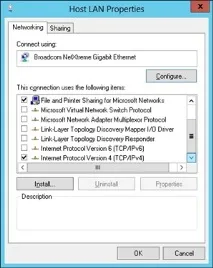
7. Не забравяйте да активирате Windows
Без значение каквометодът на активиране, който използвате: сървър за управление на ключове (KMS), ключ за множествено активиране (MAK), OEM версия на Windows или нещо друго - уверете се, че зареждането на Windows не е прекъснато от предложението за активиране на системата с помощта на конзолата. Тази точка не е толкова важна, когато използвате Hyper-V Server 2012, безплатен хипервизор от Microsoft.
8. Настройте дистанционно и локално управление
Това е една от препоръките на Microsoft, които са необходими, но често се пренебрегват. Новият Server Manager, PowerShell и Hyper-V Manager ви позволяват да извършвате много операции дистанционно, без да влизате директно в сървъра. Трябва обаче да изберете правилния инструмент за вас. Например, някои хора все още предпочитат да влизат в сървъри в режим на отдалечен работен плот, дори ако трябва да използват банална конзола с един команден ред, като Windows Server Core с Hyper-V или Hyper-V Server 2012.
9. Задайте пътища по подразбиране към виртуални машини и дискове
Какво може да бъде по-досадно от това случайно да се натъкнете на виртуална машина на локално устройство? Колкото и да е странно, понякога това се случва поради административни грешки. Не забравяйте да посочите правилното местоположение в настройките за виртуални твърди дискове и виртуални машини. Не можете да очаквате нищо добро, ако запълните устройството C:\ и хостът спре да работи правилно, така че дори ако горната опция (устройство E:\ на фигура 2) не е оптимална, пак е по-добре в ситуация, в която устройството е пълно.
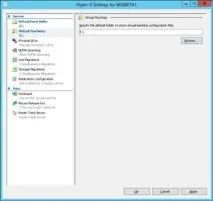
10. Проверете достъпа извън лентата
Този съвет се отнася както за Hyper-V, така и за vSphere. Уверете се, че можете да се свържете със системата, ако нещо се обърка. Тези ще ви помогнатинструменти като KVM, Dell DRAC или HP iLO.
Това са много общи съвети, базирани на опит с виртуална среда, но със сигурност има много други полезни трикове. Всъщност най-добрият начин да натрупате опит е да разгърнете системата и след това да поправите какво точно трябва да се промени след инсталирането.
За да сте сигурни, че конфигурираната система за виртуализация продължава да работи оптимално в бъдеще, можете да използвате инструменти за архивиране, наблюдение и анализ на производителността, специално проектирани за виртуалната среда. За повече информация по тази тема вижте следните връзки:
- Безплатно решение за управление на Hyper-V: безплатно издание на Veeam ONE
- Безплатен инструмент за архивиране за Hyper-V виртуални машини: Veeam Backup Free Edition за Hyper-V